Última actualización: 27 de julio de 2023
Acabas de recibir una foto en WhatsApp, Facebook o Twitter, mostrando algo extraordinario y quieres comprobar la autenticidad de esta foto ? En este artículo te mostraremos cómo hacer una búsqueda de imágenes en google Android.
Buscar por imagen con Google Lens
Comencemos por ver cómo hacerlo si alguna vez estás seguro. Android y probablemente notaste rápidamente un problema en este nivel. De hecho, es simplemente imposible realizar una búsqueda inversa de imágenes a través de la versión móvil del navegador.
Por suerte para ti, hay una solución alternativa llamada Google Lens. Obviamente es una aplicación y primero tendrás que ir a la tienda para descargarla.
Buscar por imagen de Google Lens en iPhone o iPad
Actualmente, Google Lens no tiene su propia aplicación dedicada en la App Store de Apple. En cambio, su funcionalidad está integrada en elaplicación de google.
Esta aplicación le brinda acceso a una amplia gama de servicios de Google en su iPhone, incluida información bursátil, noticias personalizadas y un conjunto completo de búsqueda de Google, incluida la lente de Google.
Instala la aplicación y podrás usar Google Lens con tu cámara, así como buscar imágenes ya guardadas en el rollo de tu cámara.
- Para empezar, descargar la última versión de la aplicación de Google de la App Store.
- Una vez hecho esto, simplemente abra la aplicación de Google.
- Aparece un icono de Google Lens en la barra de búsqueda. Tóquelo y luego proporcione a la aplicación los permisos necesarios para acceder a su cámara.

- En la siguiente pantalla, toque el ícono de imágenes en la parte inferior izquierda. La aplicación te pedirá permiso para acceder a tus álbumes de fotos. Presiona OK.

- Finalmente, seleccione una imagen y toque el ícono de la lente de Google, ubicado en la parte inferior de la pantalla. Debajo de la imagen, aparecerán fotos similares y otra información.

Buscar por imagen Android con lente de Google
Sobre Android, hay una aplicación Google Lens dedicada a la que se puede acceder desde Play Store.
Esta aplicación se presenta como la cámara de un teléfono. Android : le permite tomar una foto, pero también ver las imágenes guardadas en el teléfono inteligente. Una vez elegida la foto, un sencillo menú ofrece varias funciones: traducir el texto (si la foto lo contiene), buscar información en Google, encontrar fotos similares, entre otras.
- Para usarlo, solo descarga la aplicación e instálala.
- Una vez hecho esto, simplemente abra la aplicación Google Lens.
- Y cuando te encuentres con una imagen que asoma por tu cabeza, tendrás que aferrarte a ella durante unos segundos.

- Luego se le ofrece una gran cantidad de opciones y, en particular, para realizar una búsqueda con Google Lens. Por supuesto, selecciona esta última opción así como el tipo de búsqueda a realizar.
- Luego tendrá la opción de tomar la imagen completa, o solo una pequeña parte de la última que desee encontrar.
- Una vez hecho, valida y tendrás los resultados que aparecerán en la parte inferior de la página.
Sin embargo, esta no es necesariamente la solución que le recomendaremos que utilice. De hecho, muy a menudo, los resultados que ofrece Google Lens siguen siendo menos precisos que los que ofrece la herramienta de imagen de Google.
Por tanto, lo que te vamos a proponer es que descubras en el resto del artículo cómo hacerlo para poder utilizar este Aplicación de imágenes de Google para tus búsquedas inversas y así encontrar cualquier imagen.
Por último, ten en cuenta también que como cualquier aplicación de Google, la política de privacidad dice que la aplicación puede guardar información sobre usted para proporcionarle contenido que le interese.
Usa la versión para computadora de Google Chrome
Como acabamos de decir, lamentablemente no es posible realizar una búsqueda inversa a través del motor de búsqueda de Google de la versión móvil, pero sí es posible hacerlo cambiando una configuración.
El uso de la versión para computadora del sitio de Google Imágenes le permite encontrar el origen de cualquier imagen. Por lo tanto, esta versión permite realizar una buscar por imagen Android para todas las fotos de tu teléfono.
Para hacer esto, te invito a seguir estos pocos pasos:
- En primer lugar, inicie el navegador Chrome en su dispositivo móvil y luego acceda a la sitio de imágenes de google.
- Ahora haga clic en el icono que representa tres puntos verticales (arriba a la izquierda)

- Desplácese por las opciones hasta que encuentre una casilla de verificación que diga " usar la versión de escritorio”. Se mostrará la versión de escritorio del sitio de Google Imágenes.

- Haga clic en el icono de la cámara en el lado derecho de la barra de búsqueda. Esto abrirá el menú. Buscar por imagen.

Varias opciones están entonces disponibles para usted:
- Copie y pegue la URL de la imagen que desea buscar,
- Subir una imagen desde su teléfono inteligente – Haga clic en "Escoge un archivo" y busque la imagen en su teléfono Android.
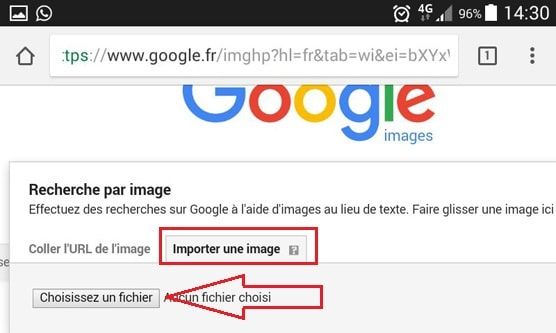
Después de importar la imagen, se mostrarán los resultados de la imagen.
Usar el navegador web móvil Chrome
Hay otro método de buscar por imagen debajo Android utilizando la función integrada de Google Chrome Mobile.
De hecho, Google le ofrece la posibilidad de buscar imágenes similares a las que se encuentran en la base de datos de imágenes del motor de búsqueda de Google. Esta función está disponible en la aplicación Chrome (en Android, iPhone o iPad)
- Para usarlo, simplemente inicie la aplicación Chrome para buscar.
- Toque la imagen que desea encontrar para abrir una versión más grande.
- Toque y mantenga presionada la imagen. En el cuadro de diálogo que aparece, toque Busca la imagen en Google.
 Buscar por imagen en Google Chrome móvil
Buscar por imagen en Google Chrome móvil
¡Y ahí lo tienes! Es así de simple y en tan solo unos minutos deberías poder realizar una búsqueda inversa de imágenes, ya sea por foto o incluso por cualquier imagen.





1 Pregunta / Respuesta